Konverter MP3 ke APE yang Sangat Direkomendasikan Sepanjang Masa
Kita semua menginginkan kualitas suara tertinggi untuk rekaman audio kita, bukan? Namun, kita tahu bahwa standar MP3 menggunakan teknik kompresi data lossy. Akibatnya, tidak dapat dihindari bahwa kualitas file audio kami berkurang. Namun Anda tidak perlu khawatir lagi karena kini dimungkinkan untuk mengonversi file MP3 Anda ke format lain yang memiliki kualitas tinggi meskipun sebelumnya telah dikompresi. Anda akan menemukan cara mengonversi MP3 ke APE file dalam artikel ini dengan bantuan solusi yang sangat disarankan ini.
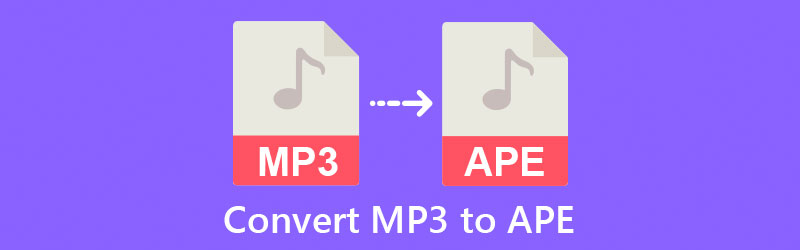
- Bagian 1. Perbedaan Antara MP3 dan APE
- Bagian 2. Bagaimana Mengkonversi MP3 ke APE dengan Cepat
- Bagian 3. Perbandingan Konverter Berbeda
- Bagian 4. FAQ Tentang Pengonversi MP3 ke APE
Bagian 1. Perbedaan Antara MP3 dan APE
Jika Anda bertanya-tanya tentang perbedaan antara MP3 dan APE, Anda dapat mengandalkan bagian ini untuk menjelaskannya dengan jelas. Format APE adalah versi terkompresi dari Monkey's Audio. Ini adalah format file audio lossless yang memungkinkan pengguna untuk mengompresi file audio tanpa kehilangan kualitas audio.
File APE secara visual mirip dengan file yang disimpan dalam format file MP3 populer. Meskipun demikian, format file MP3 adalah salah satu lossy, yang berarti bahwa ketika file dikompresi, kualitas audio dari file tersebut terganggu. Tidak ada bahaya kehilangan kualitas audio saat menggunakan format file APE.
Bagian 2. Bagaimana Mengkonversi MP3 ke APE dengan Cepat
1. Vidmore Video Converter
Jika Anda mencari alat yang bekerja dengan cepat, Pengonversi Video Vidmore adalah pilihan terbaik Anda. Anda tidak perlu menjadi ahli dalam teknologi komputer atau memiliki file MP3 berukuran besar untuk menggunakan layanan kami karena layanan kami memiliki antarmuka yang intuitif. File audio dan video dapat dilihat dan dikonversi ke dan dari berbagai format. Mac dan Windows adalah platform optimal untuk perangkat lunak ini. Akibatnya, Anda tidak akan menemui masalah kompatibilitas. Program ini mencakup opsi pengeditan untuk menyesuaikan bitrate, sampling rate, dan pengaturan saluran.
Tidak perlu khawatir tentang fitur teknis program karena desain aplikasi yang ramah pengguna. Setelah menentukan apakah perangkat lunak desktop ini bermanfaat, Anda dapat mulai mengonversi file pilihan Anda dengan mengikuti proses yang dirinci di bagian berikutnya.
Langkah 1: Unduh Pengonversi MP3
Untuk memulai, unduh dan instal program dengan mengklik Unduh tombol. Setelah program berhasil diunduh dan diinstal di komputer Anda, prosedur untuk menginstalnya di perangkat Anda sangatlah mudah.
Langkah 2: Tambahkan File MP3
Untuk memulai, klik Tambahkan File tombol di sisi kiri antarmuka layar Anda. Selain itu, Anda dapat menambahkan musik MP3 ke Timeline Anda dengan berbagai cara, termasuk mengklik Plus ikon di tengah dan memilihnya dari perangkat Anda.
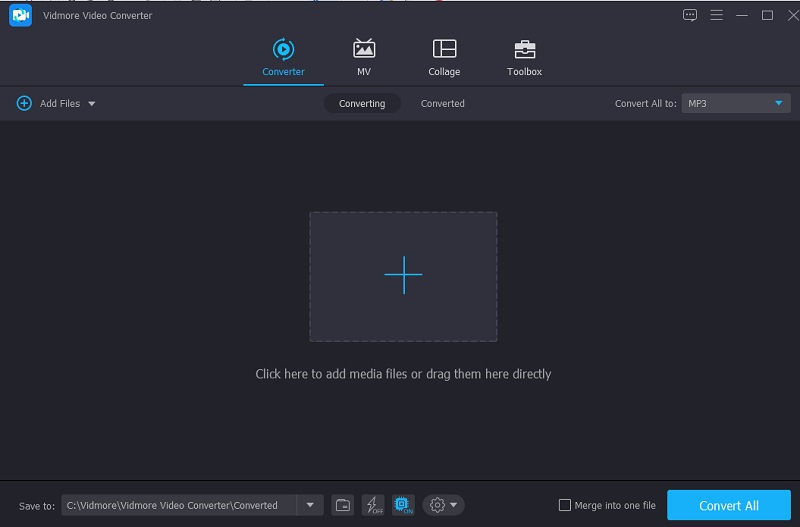
Langkah 3: Klik APE sebagai Format
Untuk melihat semua format audio yang didukung alat ini, klik pada Audio dan panah tarik-turun di samping trek audio mana pun. Pilih KERA dari menu tarik-turun.
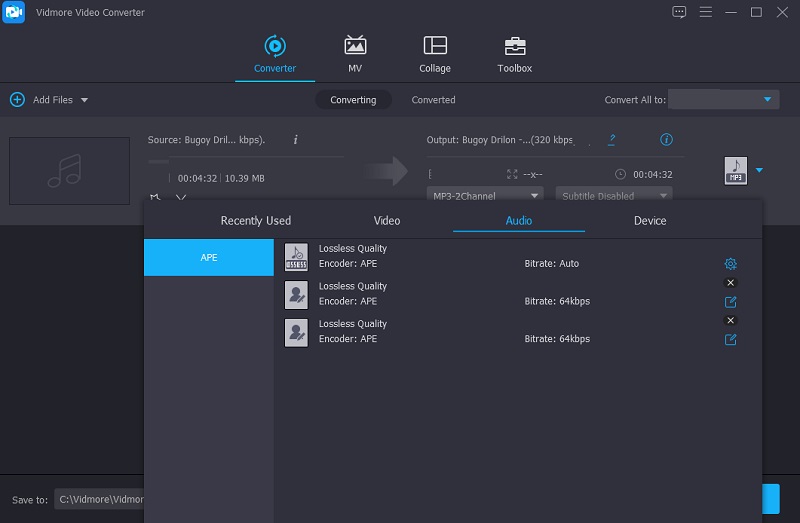
Untuk mengubah kualitas suara klip audio, klik pada Pengaturan tombol di sisi kanan antarmuka utama dan pilih Audio pilihan. Pilih yang cocok Bitrate, Rasio Sampel, dan Saluran pengaturan untuk proyek Anda menggunakan menu tarik-turun. Setelah selesai, klik Membuat baru tombol untuk memulai kembali prosedur.
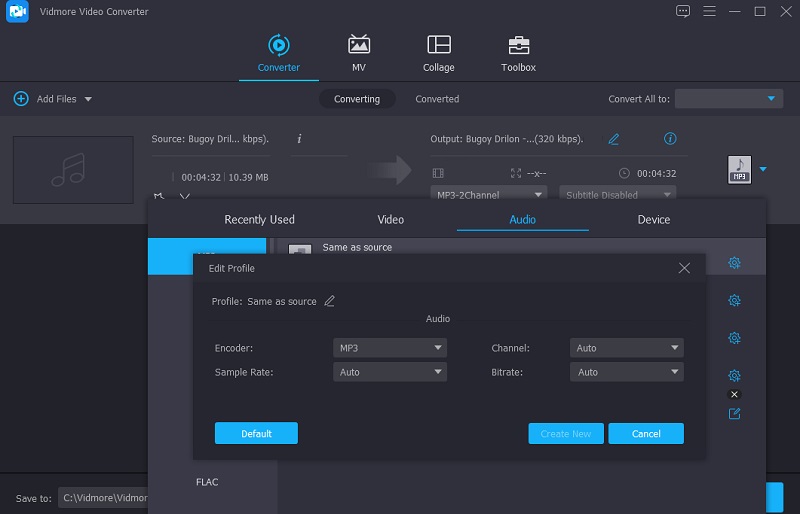
Langkah 4: Konversi File MP3
Setelah Anda menyelesaikan semua penyesuaian yang diperlukan untuk file MP3 Anda, Anda dapat melanjutkan ke prosedur konversi. Untuk mengonversi semuanya, klik Konversi Semua tombol di bagian bawah layar. Setelah beberapa saat, file Anda akan terlihat di Folder Anda.
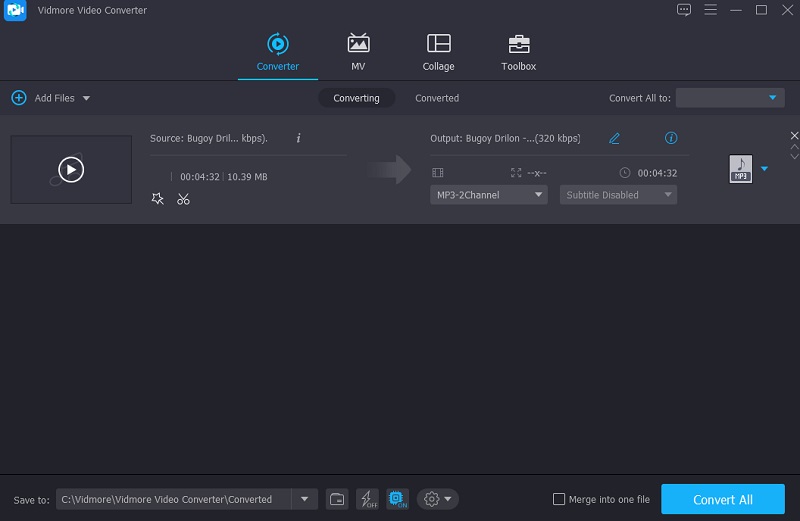
2. Konversi File Gratis
Jika Anda tidak tertarik untuk mengunduh aplikasi, Anda dapat menggunakan sumber daya online. FreeFileConvert adalah salah satu alat berbasis browser yang dapat diandalkan yang dapat Anda andalkan untuk menjalankan fungsinya. Ini menawarkan antarmuka yang ramah pengguna dan dapat mengonversi file ke dalam berbagai format file yang berbeda. Aplikasi berbasis browser ini menawarkan banyak kombinasi konversi format file, termasuk musik, video, gambar, dokumen, arsip, presentasi, ebook, dan jenis file font, dengan total ribuan kombinasi konversi yang mungkin.
Langkah 1: Pilih file audio MP3 untuk dikonversi ke format APE; Anda dapat memilih file dari akun PC, Google Drive, atau Dropbox Anda.
Langkah 2: Pilih APE sebagai format output dari kotak drop-down dan klik tombol Mengubah tombol; Anda dapat mengonversi hingga lima file secara bersamaan dan berukuran 300 MB.
Langkah 3: File Anda akan memakan waktu cukup lama untuk diunggah dan diubah ke dalam format audio APE. Anda dapat mengunduh file yang dikonversi hingga lima kali, dan Anda juga dapat menghapus file dari halaman Unduh.
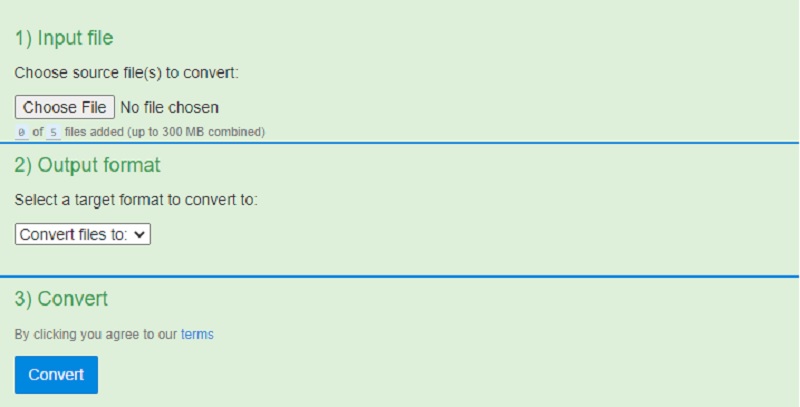
3. Unikonverter Online
File video, audio, dan foto dalam lebih dari seribu format berbeda dapat dikonversi, dikompresi, dan diedit dengan konverter dan editor online UniConverter. Ada kemungkinan bahwa Anda dapat mempelajari tentang kemampuan terkait media lainnya. File yang dikonversi dapat disimpan dalam folder atau diunduh langsung dari situs web Dropbox setelah konversi. Terlepas dari kenyataan bahwa alat ini memungkinkan kompresi file tanpa batas, ukuran file maksimum dibatasi hingga 500MB dalam versi saat ini. Uniconverter Online, di sisi lain, akan membantu Anda dalam mengonversi file MP3 Anda ke format APE di akhir.
Langkah 1: Lanjutkan ke situs resmi Uniconverter Online. Setelah Anda berada di layar utama, seret dan lepas file MP3 yang ingin Anda konversi.
Langkah 2: Setelah itu, pilih APE dari format audio yang diberikan dan klik Mengubah tombol untuk mengonversi file MP3 Anda.
Langkah 3: Terakhir, ketuk Unduh untuk menyimpan file APE Anda yang telah dikonversi.
Bagian 3. Perbandingan Konverter Berbeda
Mungkin Anda penasaran tentang bagaimana alat ini berbeda dalam cara tertentu. Bagian esai ini akan membahas perbedaan dan persamaan antara konverter offline dan online secara lebih mendalam.
| Fitur Utama | Pengonversi Video Vidmore | Konverter File Gratis | Uniconverter Online |
| Mendukung hampir semua format audio dan video | |||
| Mengkonversi tanpa batas | |||
| Memiliki antarmuka yang intuitif | |||
| Memiliki fitur pengeditan audio dan video yang kaya |
Bagian 4. FAQ Tentang Pengonversi MP3 ke APE
Bisakah file APE diputar di iPhone?
Karena musik APE tidak didukung atau dimainkan oleh semua pemutar audio modern, termasuk yang tersedia di iPhone dan iPad. Untuk menyelesaikan tugas, Anda harus menggunakan berbagai aplikasi.
Apa kelemahan dari file APE?
File audio APE tidak dapat dialirkan karena tidak ada kemampuan streaming untuknya.
Apa keuntungan menggunakan file APE?
Ini mendukung banyak plugin dan kompatibel dengan sebagian besar pemutar media populer, termasuk Windows Media Player, Foobar2000, Winamp, dan banyak lagi.
Kesimpulan
Sekarang, Anda tidak perlu puas dengan kualitas audio yang rendah dari file MP3 Anda karena Anda dapat mengonversinya menjadi APE. Dengan membaca posting di atas, semuanya akan menjadi sepotong kue dengan bantuan Konverter MP3 ke APE online dan offline.


